Se você programa em Python e está a procura de um bom ambiente de desenvolvimento, conheça e veja como instalar a IDE PyCharm no Linux via Snap.
A PyCharm é um ambiente de desenvolvimento integrado (IDE) usado na programação com a linguagem Python.
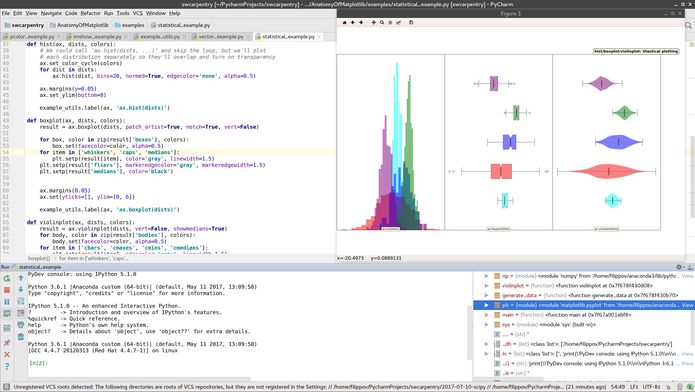
Essa IDE fornece análise de código, um depurador gráfico, um testador de unidade integrado, integração com sistemas de controle de versão (VCSes), e suporta desenvolvimento de web com Django.
Como instalar a versão mais recente do IDE PyCharm no Linux via Snap em distros que suportam a tecnologia
Para instalar o IDE PyCharm via Snap você precisa ter o suporte a essa tecnologia instalado em seu sistema. Se não tiver, use o tutorial abaixo para instalar:
Como instalar o suporte a pacotes Snap no Linux
Depois, você pode instalar o IDE PyCharm no Linux via Snap, use um dos procedimentos abaixo.
PyCharm possui três edições: Community, EDU e Professional. Abaixo, veja os procedimentos para instalar as três versões.
Como instalar a versão mais recente do IDE PyCharm Community Edition no Linux via Snap
Para instalar a versão mais recente do IDE PyCharm Community Edition via Snap, faça o seguinte:
Passo 1. Abra um terminal;
Passo 2. Instale a versão estável do programa, usando esse comando:
sudo snap install pycharm-community --classicPasso 3. Instale a versão candidate do programa, usando esse comando:
sudo snap install pycharm-community --candidate --classicPasso 4. Instale a versão beta do programa, usando esse comando:
sudo snap install pycharm-community --beta --classicPasso 5. Instale a versão edge do programa, usando esse comando:
sudo snap install pycharm-community --edge --classicPasso 6. Mais tarde, se você precisar atualizar o programa, use:
sudo snap refresh pycharm-communityPasso 7. Depois, se for necessário, desinstale o programa, usando o comando abaixo;
sudo snap remove pycharm-communityComo instalar a versão mais recente do IDE PyCharm Edu no Linux via Snap
Para instalar a versão mais recente do IDE PyCharm Edu via Snap, faça o seguinte:
Passo 1. Abra um terminal;
Passo 2. Instale a versão estável do programa, usando esse comando:
sudo snap install pycharm-educational --classicPasso 3. Instale a versão candidate do programa, usando esse comando:
sudo snap install pycharm-educational --candidate --classicPasso 4. Instale a versão beta do programa, usando esse comando:
sudo snap install pycharm-educational --beta --classicPasso 5. Instale a versão edge do programa, usando esse comando:
sudo snap install pycharm-educational --edge --classicPasso 6. Mais tarde, se você precisar atualizar o programa, use:
sudo snap refresh pycharm-educationalPasso 7. Depois, se for necessário, desinstale o programa, usando o comando abaixo;
sudo snap remove pycharm-educational- Como instalar a IDE PhpStorm no Linux manualmente
- Como instalar o IDE Simply Fortran no Linux via Snap
- Como instalar o IDE NRGeditor no Linux via Snap
- Como instalar o IDE HTML Playhouse no Linux via Flatpak
Como instalar a versão mais recente do IDE PyCharm Professional Edition no Linux via Snap
Para instalar a versão mais recente do IDE PyCharm Professional Edition via Snap, faça o seguinte:
Passo 1. Abra um terminal;
Passo 2. Instale a versão estável do programa, usando esse comando:
sudo snap install pycharm-professional --classicPasso 3. Instale a versão candidate do programa, usando esse comando:
sudo snap install pycharm-professional --candidate --classicPasso 4. Instale a versão beta do programa, usando esse comando:
sudo snap install pycharm-professional --beta --classicPasso 5. Instale a versão edge do programa, usando esse comando:
sudo snap install pycharm-professional --edge --classicPasso 6. Mais tarde, se você precisar atualizar o programa, use:
sudo snap refresh pycharm-professionalPasso 7. Depois, se for necessário, desinstale o programa, usando o comando abaixo;
sudo snap remove pycharm-professionalPronto! Agora, você pode iniciar o programa no menu Aplicativos/Dash/Atividades ou qualquer outro lançador de aplicativos da sua distro, ou digite pycharm ou em um terminal, seguido da tecla TAB.
Veja também
Você também pode instalar o programa usando esse outro tutorial:
Como instalar a IDE PyCharm Community no Linux via Flatpak
Como instalar a IDE PyCharm no Ubuntu, Debian e derivados